Conforme mencionado, o recurso Contêiner é indicado principalmente para uso de equipes que estejam trabalhando juntas em projetos. Neste último exercício, vamos simular uma equipe de três: uma pessoa criando conteúdo, outra usando um subconjunto desse conteúdo para montar uma cena de mesa de jantar e uma terceira usando um subconjunto diferente para montar uma cena de sala de conferência em um escritório ou centro de convenções. Você fará isso usando a regra restante: adicionar somente novos objetos.
Use a regra Somente adicionar:
- Na Sessão 1, abra container_start.max .
- Esta cena tem quatro conjuntos de seleção nomeados: cadeira, configuração de jantar, configuração de escritório e mesa. Como você fez na lição Introdução, abra a lista suspensa Conjuntos de seleção nomeados na caixa de ferramentas principal, escolha um conjunto de seleção nomeado e clique em
 (Criar contêiner de seleção) para criar um contêiner que inclua os objetos do conjunto de seleção.
(Criar contêiner de seleção) para criar um contêiner que inclua os objetos do conjunto de seleção. 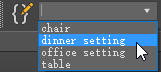
Faça isso uma vez para cada um dos quatro conjuntos de seleção. Depois de criar cada contêiner, renomeie-os para refletir o conteúdo: cadeira, configuração_jantar, configuração_escritório e mesa.
Você deve terminar com quatro contêineres, cada um definido com a regra padrão Sem acesso.
- Feche os dois contêineres configurações-mesa e dê a eles os nomes de arquivo configuração_jantar e configuração_escritório (o 3ds Max adiciona automaticamente a extensão .maxc ).
- Selecione o contêiner com a mesa, defina sua regra como Adicionar somente novos objetos, feche-o e salve-o como mesa. Faça o mesmo com o contêiner de cadeira, salvando-o como cadeira.

- Na Sessão 2,
 herde o arquivo de contêiner
chair.maxc
; ele já vem aberto. Também herde o arquivo de contêiner
dinner_setting.maxc
, que vem fechado e não pode ser aberto ou editado.
herde o arquivo de contêiner
chair.maxc
; ele já vem aberto. Também herde o arquivo de contêiner
dinner_setting.maxc
, que vem fechado e não pode ser aberto ou editado. - Tente selecionar o objeto cadeira; isso não é possível.
Isso acontece porque o objeto está bloqueado como consequência do uso da regra Adicionar somente novos objetos. Quando um objeto está bloqueado, não é possível selecioná-lo e, portanto, é claro que você não conseguirá transformá-lo diretamente. No entanto, você pode transformá-lo por meio do contêiner.
- Selecione o contêiner configuração_jantar e então clique em
 (Adicionar selecionado a contêiner). Use a caixa de diálogo Selecionar que foi aberta para realçar o contêiner cadeira e, em seguida, clique no botão Adicionar.
(Adicionar selecionado a contêiner). Use a caixa de diálogo Selecionar que foi aberta para realçar o contêiner cadeira e, em seguida, clique no botão Adicionar. Agora você tem uma configuração de contêiner aninhado: o contêiner cadeira contém o objeto de cadeira, bem como o contêiner configuração_jantar e seu conteúdo.
- Herde o contêiner table.maxc; assim como o contêiner cadeira, ele vem aberto, mas com o conteúdo bloqueado.
- Selecione o contêiner cadeira e use Shift+Mover para criar três cópias.
A clonagem do contêiner cadeira também clona seu conteúdo; o objeto cadeira e o contêiner configuração_jantar e seu conteúdo.
Dica: Se os filhos de um contêiner copiado não aparecerem em viewports, clique em Atualizar na implementação Gerenciar contêiner. - Posicione as cópias em torno da mesa em qualquer organização que desejar. Como você só as move horizontalmente, as cadeiras e as configurações de lugar permanecem nas alturas corretas para a mesa.

Agora você tem uma configuração básica para quatro pessoas jantando em uma mesa. Você poderia então adicionar outros objetos, como garrafas de vinho, flores e assim por diante.
- Selecione todos os quatro contêineres cadeira e então
 adicione-os ao contêiner mesa.
adicione-os ao contêiner mesa. Agora, quando você move o contêiner mesa, todas as quatro configurações de local e cadeiras se movem junto com ele.
- Feche o contêiner mesa e dê a ele o nome de arquivo mesa_jantar.
Como é solicitado que você crie uma nova definição de contêiner local ao fechar um contêiner herdado definido como Adicionar somente novos objetos, isso ajuda a impedir a substituição inadvertida da definição do contêiner original.
Nota: Quando qualquer usuário tiver este contêiner local aberto, ele estará bloqueado, da mesma forma que um contêiner Editar no local. - Faça algumas cópias do contêiner mesa e organize-as para criar uma configuração de salão de restaurante.
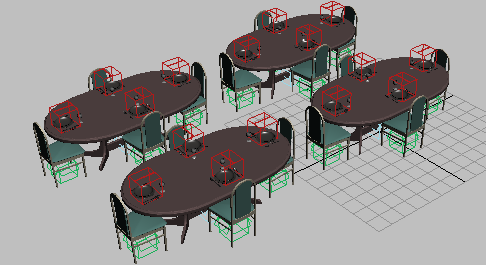 Dica: Novamente, se os filhos de um contêiner copiado não aparecerem em viewports, clique em Atualizar na implementação Gerenciar contêiner.
Dica: Novamente, se os filhos de um contêiner copiado não aparecerem em viewports, clique em Atualizar na implementação Gerenciar contêiner. - Salve a cena como minha_sala_jantar.max.
Configure a mesa de conferência:
- Redefina o 3ds Max, então herde os contêinerescadeira, mesa e configuração_escritório.
Como a configuração de escritório é distante da cadeira, você precisa colocá-las mais próximas.
- Selecione o contêiner configuração_escritório, então mova-o horizontalmente e dê meia volta nele para posicioná-lo corretamente em relação à cadeira.
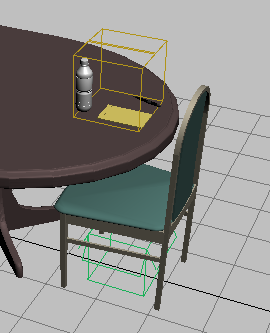
- Como antes, adicione o contêiner configuração_escritório ao contêiner cadeira.
- Faça três cópias do contêiner cadeira e adicione todos os quatro contêineres cadeira ao contêiner mesa.
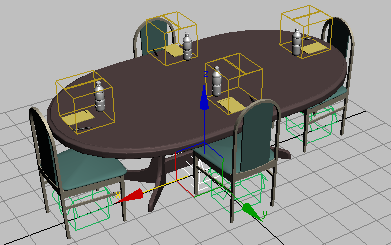
- Feche o contêiner mesa e dê a ele o nome de arquivo mesa_conferência.
- Faça algumas cópias da mesa para preencher uma sala de conferência. Posicione e gire cada mesa de conferência para criar uma disposição natural.
Resumo
Neste tutorial, você aprendeu a criar contêineres de objetos selecionados, salvar e herdar contêineres e restringir o acesso a determinados parâmetros de outros usuários. Também aprendeu a combinar os contêineres para configuração fácil de cenas complexas que contenham elementos repetitivos.
Há muito mais no recurso Contêiner do que mostramos aqui; por exemplo, você pode mesclar elementos contidos em sua cena e usar proxies de baixa resolução para configurar geometria complexa com rapidez. Para saber mais, consulte a seção Contêiner da Ajuda do 3ds Max3ds Max.